MSI Afterburner не обнаруживает GPU в Windows 11/10
MSI Afterburner — наиболее часто используемое программное обеспечение для видеокарт. Обычно это работает без проблем, однако иногда вы можете обнаружить, что ваш MSI Afterburner не обнаруживает GPU в системах Windows — и все отображается серым цветом. В этой статье мы подробно поговорим об этой проблеме и посмотрим, что нужно сделать, чтобы решить эту проблему.

Почему мой GPU не определяется?
Существуют различные причины, по которым ваши драйверы графического процессора не определяются, в первую очередь это может быть из-за неправильного подключения. Вы либо не подключили дисплей к правильному порту, либо соединительный кабель неисправен. Мы также должны проверить настройки и убедиться, что они настроены правильно. Другие причины включают устаревшие графические драйверы, античит-программы Vanguard, поврежденное программное обеспечение и мешающие приложения. Мы подробно обо всем поговорим и посмотрим, что нужно сделать для решения вопроса.
MSI Afterburner не обнаруживает GPU
Если MSI Afterburner не обнаруживает, не показывает или не распознает GPU на ваших компьютерах с Windows 11/10, вот несколько советов, которые вам помогут.
Программы для Windows, мобильные приложения, игры - ВСЁ БЕСПЛАТНО, в нашем закрытом телеграмм канале - Подписывайтесь:)
- Проверьте соединение и кабель
- Отключить низкоуровневый драйвер ввода-вывода
- Обновите драйверы Graphis
- У вас есть античит Vanguard?
- Устранение неполадок в чистой загрузке
- Переустановите MSI Afterburner
Поговорим о них подробно.
1]Проверьте подключение и кабель
Если вы используете внешний монитор, обязательно подключите его к выделенному порту графического процессора, а не к встроенному. Кроме того, проверьте кабели и убедитесь, что они работают нормально. Вы можете подключить тот же кабель к другому компьютеру, чтобы узнать, неисправен ли он, замена неисправного кабеля довольно недорогая. Исключив эти возможности, переходите к решениям.
2]Отключить низкоуровневый драйвер ввода-вывода
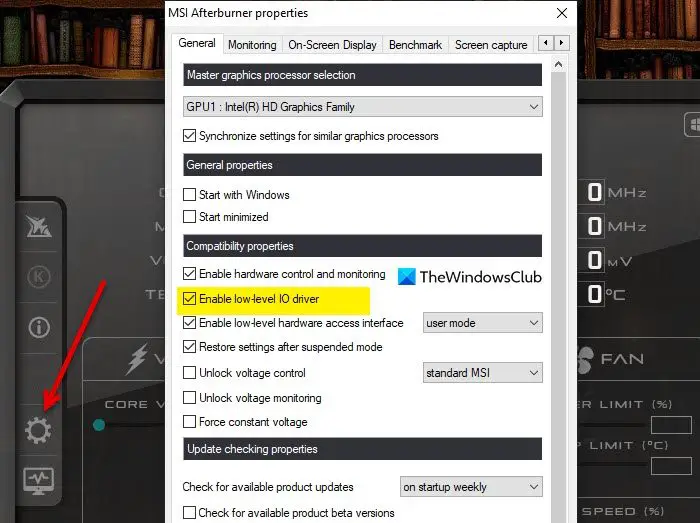
Проблема может быть из-за неправильно настроенных настроек. Многим пользователям помогло отключение низкоуровневых драйверов ввода-вывода в свойствах MSI AB. Итак, выполните указанные шаги, чтобы сделать то же самое.
- Откройте MSI Afterburner.
- Нажмите на кнопку шестеренки, чтобы перейти к его настройкам.
- От Свойства совместимостиснять галочку Включить низкоуровневый драйвер ввода-вывода.
- Нажмите Применить> Хорошо.
Наконец, перезагрузите компьютер и посмотрите, сохраняется ли проблема.
3]Обновите графический драйвер
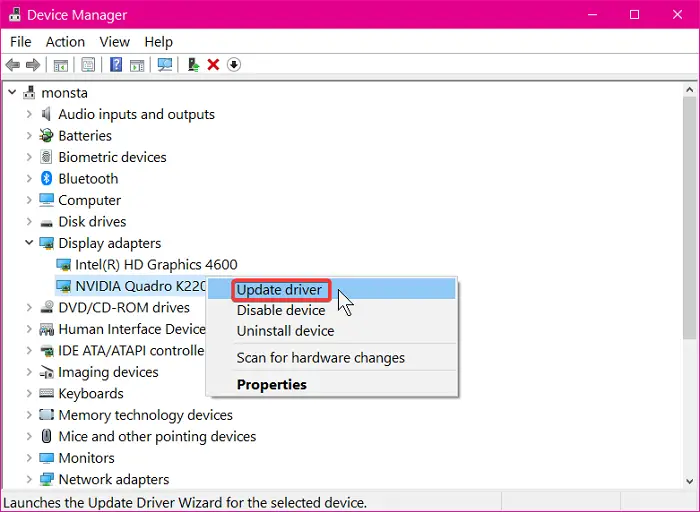
Скорее всего, устаревшие драйверы графического процессора вызывают эту проблему из-за проблем совместимости или из-за ошибки. Мы должны обновить эти драйверы и посмотреть, работает ли это.
После обновления графического драйвера перезагрузите компьютер, откройте MSI AB и проверьте, сохраняется ли проблема.
4]Есть ли у вас античит Vanguard?
По мнению многих пользователей, проблема была вызвана античит-программой Volarent Vanguard. Античит-программа мешает работе MSI AB и вызывает проблему. Однако мы не можем быть уверены в этом, поэтому сначала следует отключить приложение и посмотреть, работает ли оно. Если проблема решена, то удаление программы обязательно решит проблему. Чтобы удалить Vanguard на компьютере с Windows 11/10, выполните указанные действия.
- Открыть Параметры Windows к Победа + Я.
- Идти к Приложения > Приложения и функции.
- Для Windows 11: нажмите на три вертикальные точки и нажмите «Удалить». Для Windows 10: выберите приложение и нажмите «Удалить»..
Наконец, перезагрузите компьютер и снова откройте MSI Afterburner. Надеюсь, это решит проблему для вас.
5]Устранение неполадок в чистой загрузке
Vanguard — не единственное приложение, которое может мешать работе MSI Afterburner, виновников здесь гораздо больше. Чтобы узнать их, вы должны выполнить чистую загрузку. Таким образом, вы соберете возможных виновников, чтобы найти точного. Как только вы узнаете, что вызывает проблему, просто удалите, и все будет хорошо.
6]Переустановите MSI Afterburner.
Если ничего не помогло, возможно, мы имеем дело с поврежденным установочным пакетом MSI Afterburner. Существуют различные причины, по которым ваш пакет был поврежден, отсутствующие функции, неправильная загрузка и т. д. являются одними из распространенных причин. Мы не будем вдаваться в подробности, но расскажем вам единственный способ решить проблему, то есть переустановить программу. Прежде всего, удалите программу из вашей системы, затем перезагрузите компьютер. Идти к msi.com и скачать афтербёрнер. Надеюсь, это поможет вам.
Надеюсь, вы сможете решить проблему с помощью упомянутых решений.
Может ли MSI Afterburner повредить мой графический процессор?
MSI Afterburner не повредит ваш GPU. Он предназначен для изменения ваших графических драйверов, и мы не слышали никаких сообщений о том, что программное обеспечение повреждает графический процессор в какой-либо форме или форме. Однако это может привести к внезапным сбоям стороннего программного обеспечения и игр. Итак, имейте в виду, что если вы используете приложение для разгона, и ваша игра начинает падать, попробуйте отключить MSI AB, а затем проверьте приложение.
Читайте также: Лучшие бесплатные инструменты для тестирования процессора и графического процессора на компьютере с Windows.

Программы для Windows, мобильные приложения, игры - ВСЁ БЕСПЛАТНО, в нашем закрытом телеграмм канале - Подписывайтесь:)